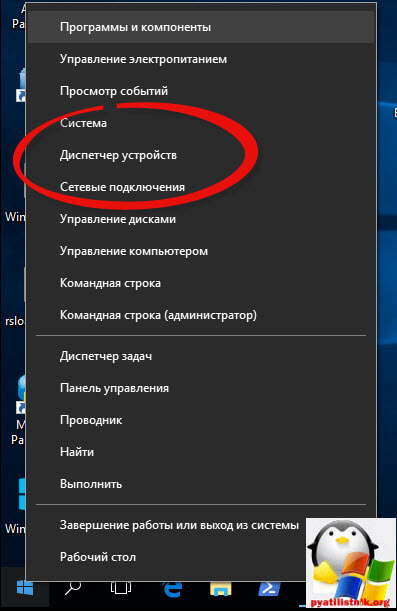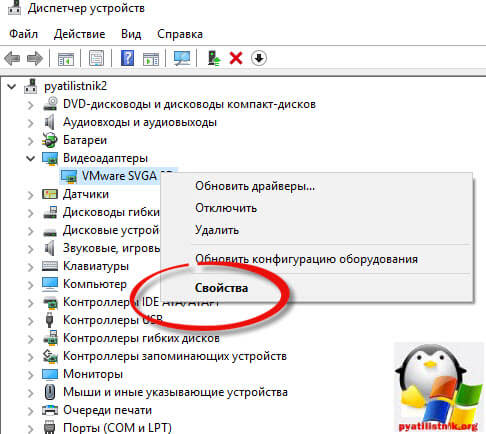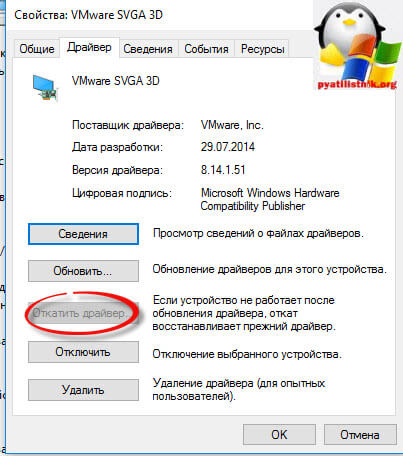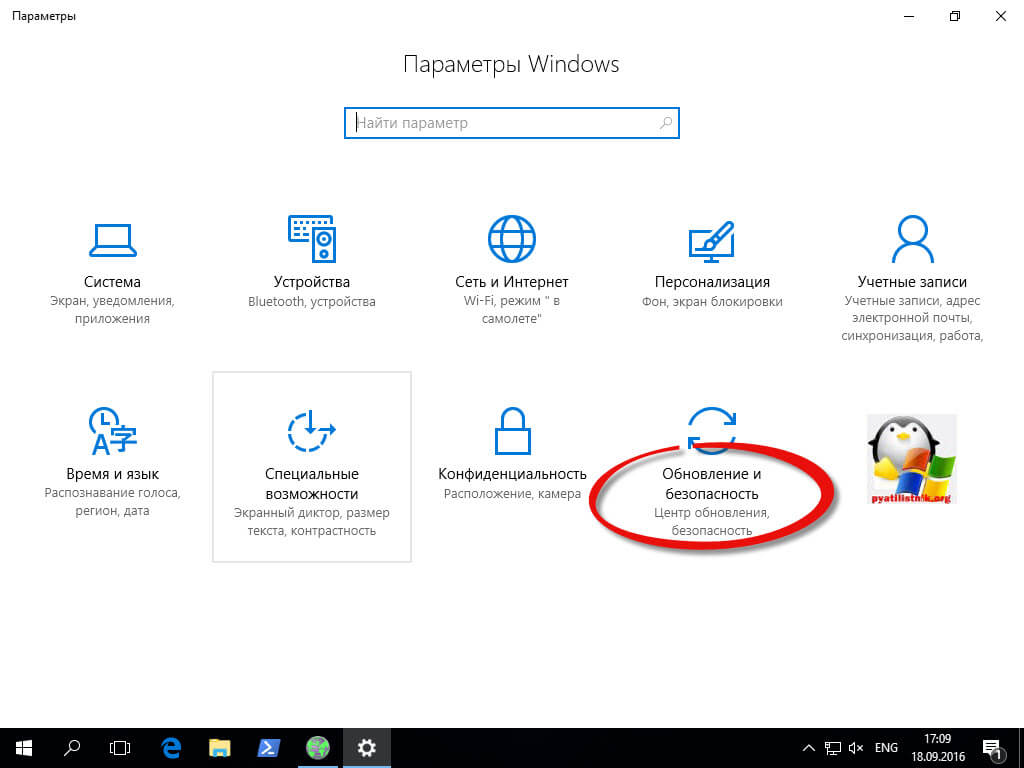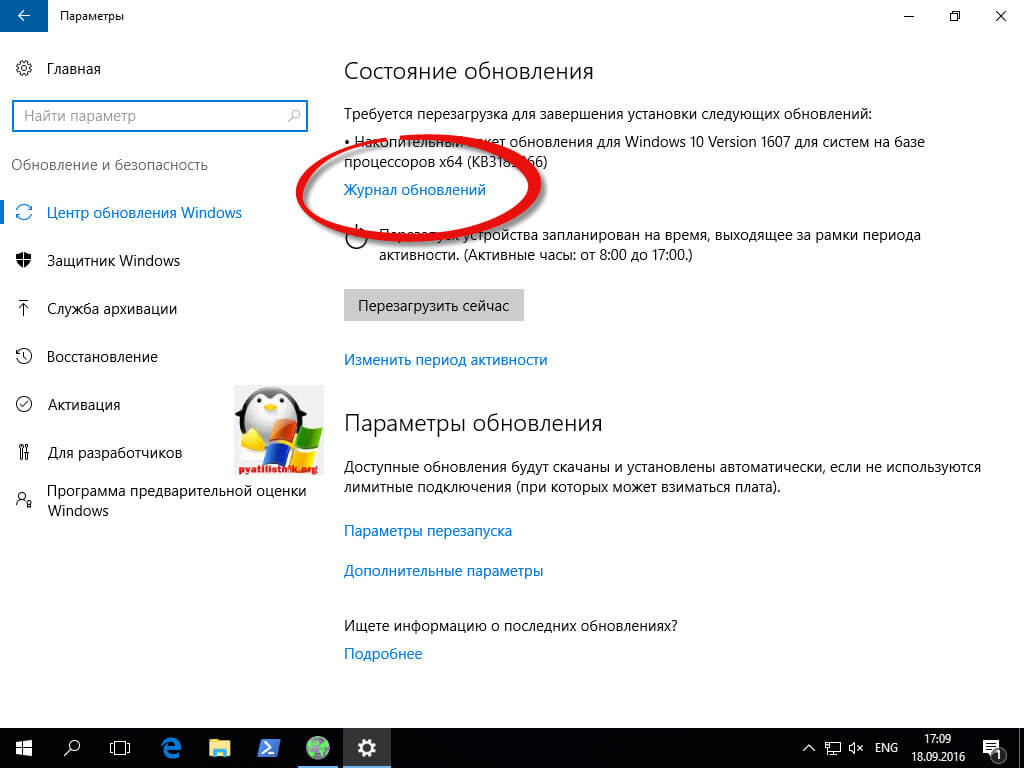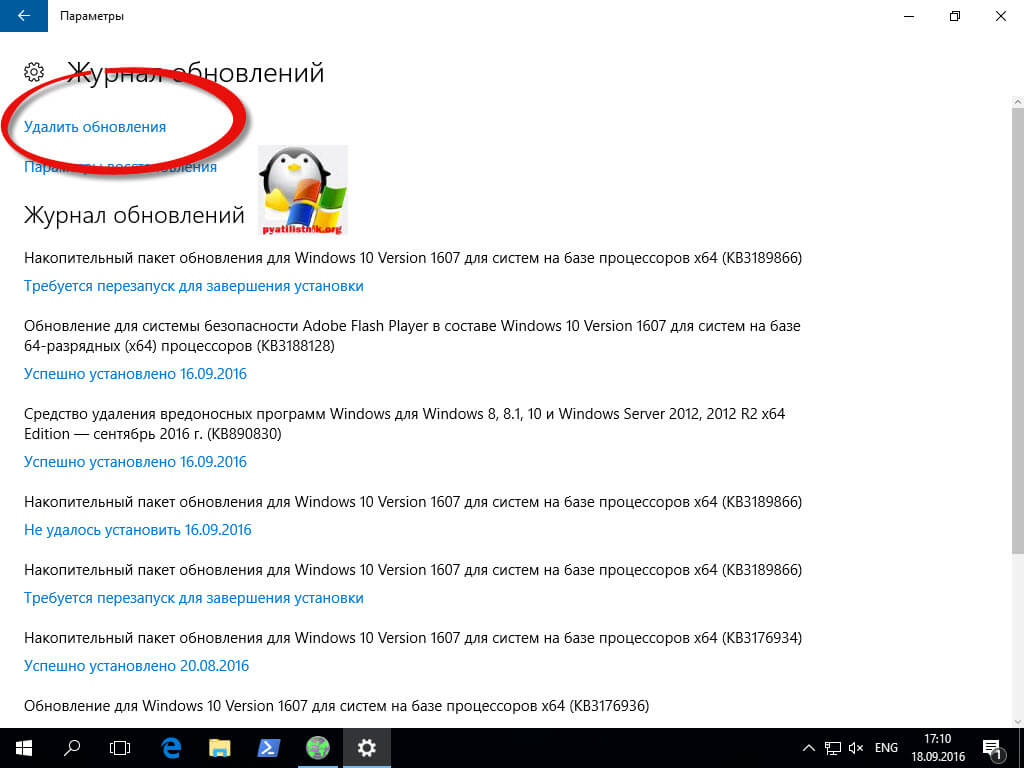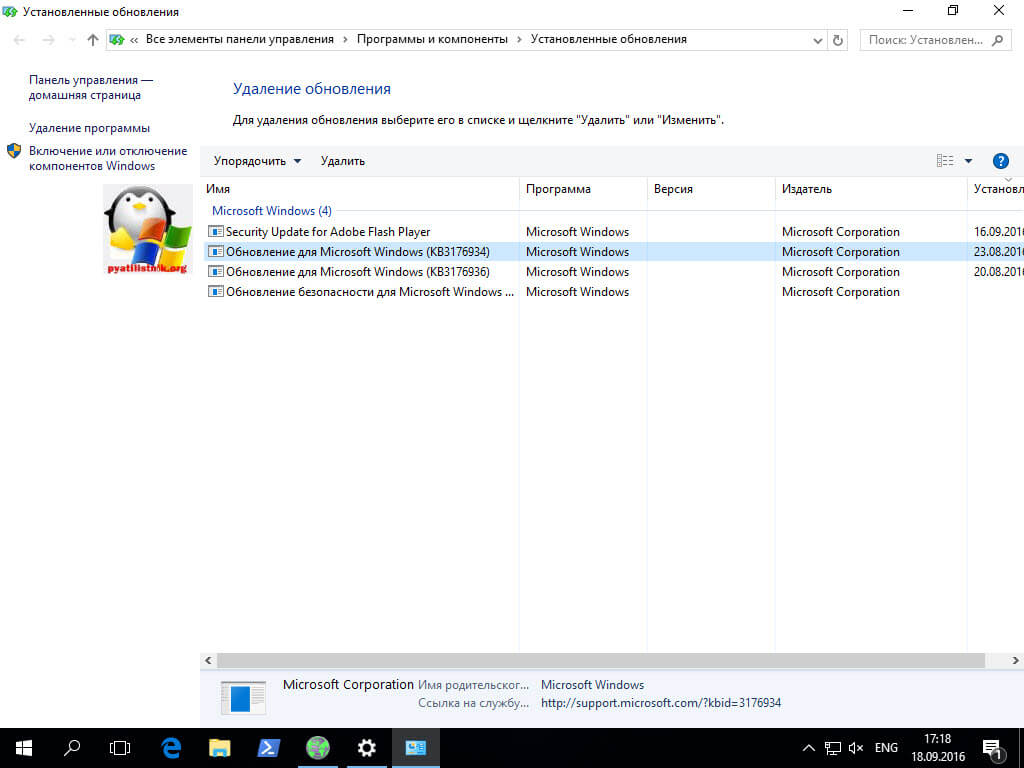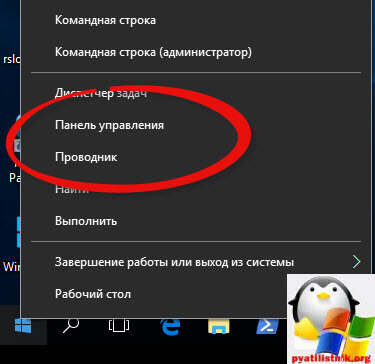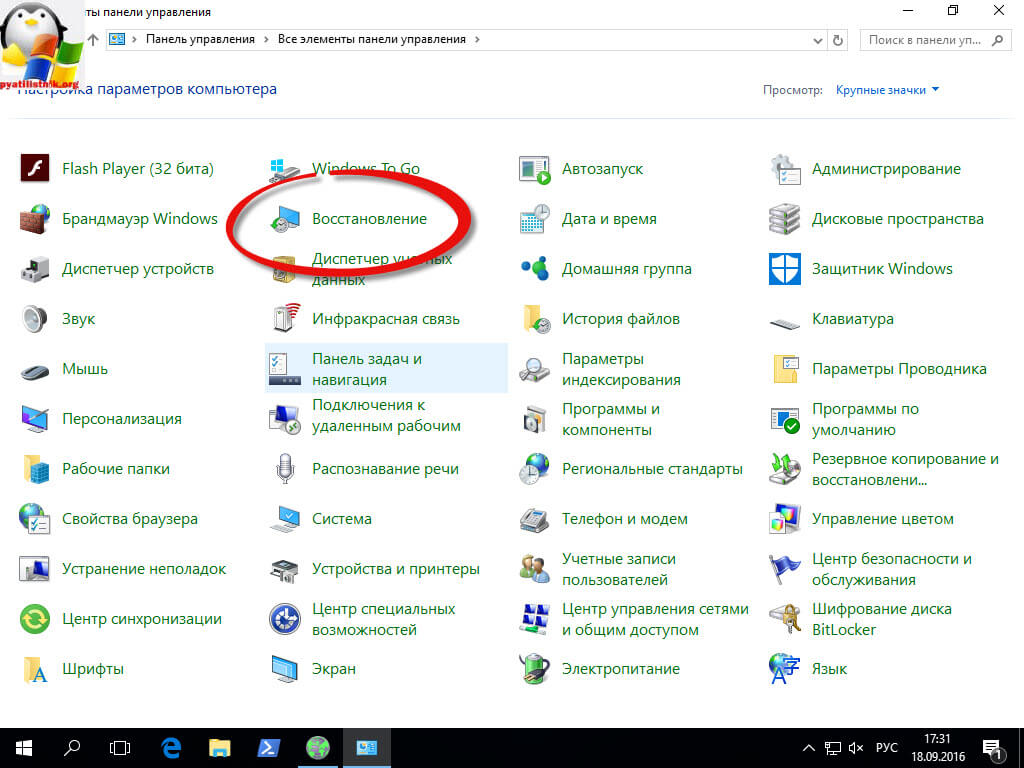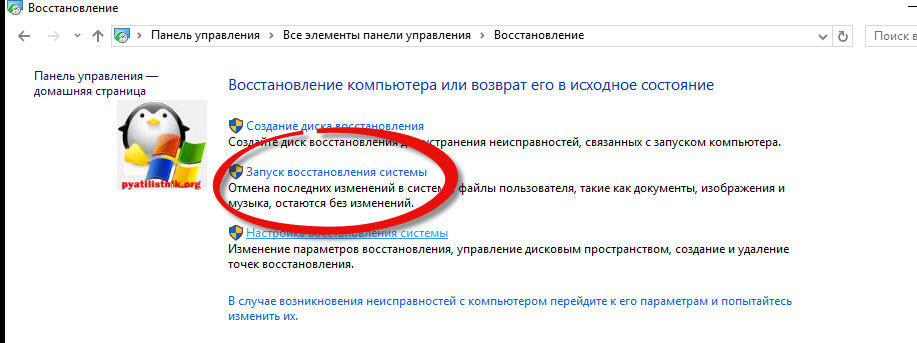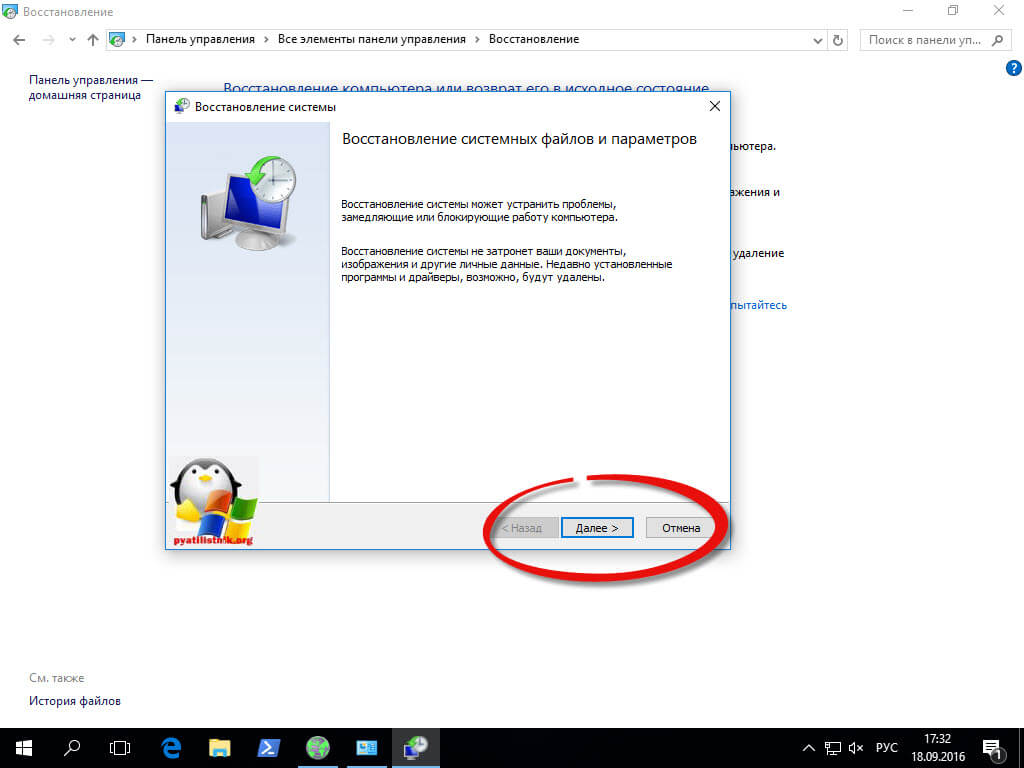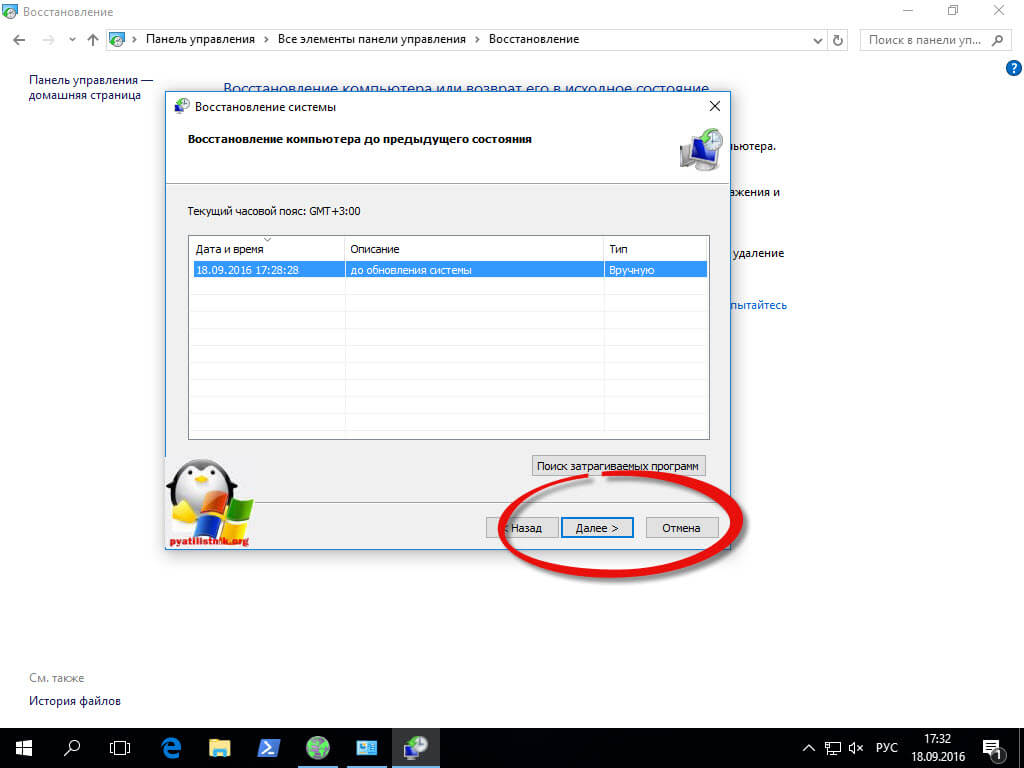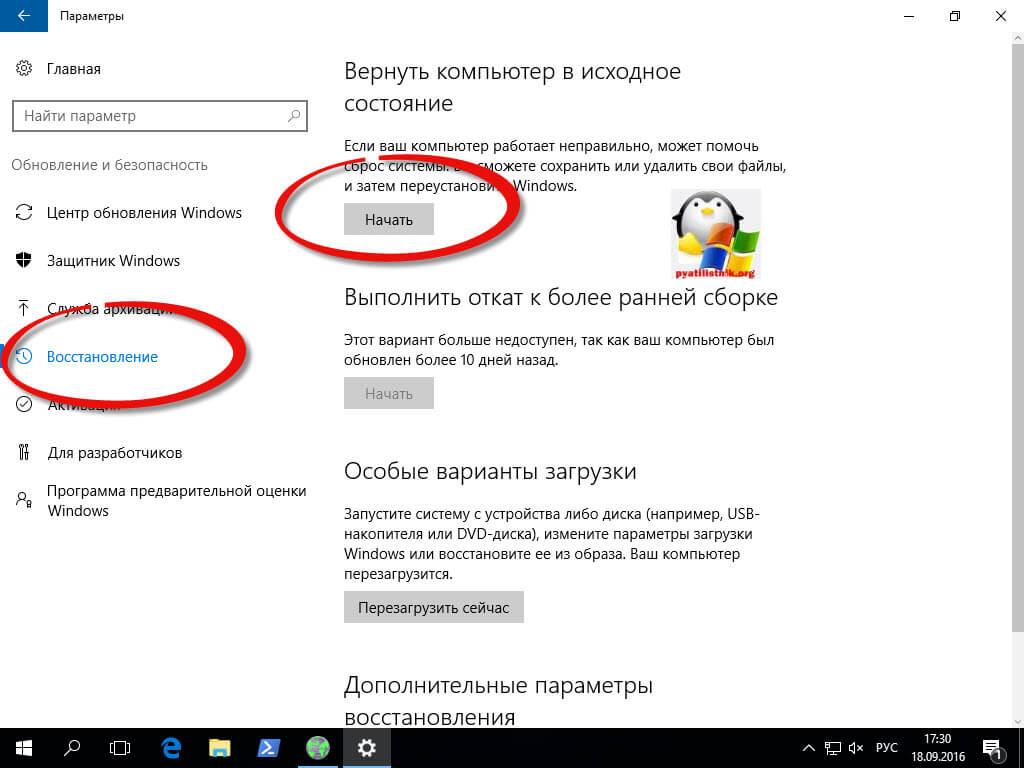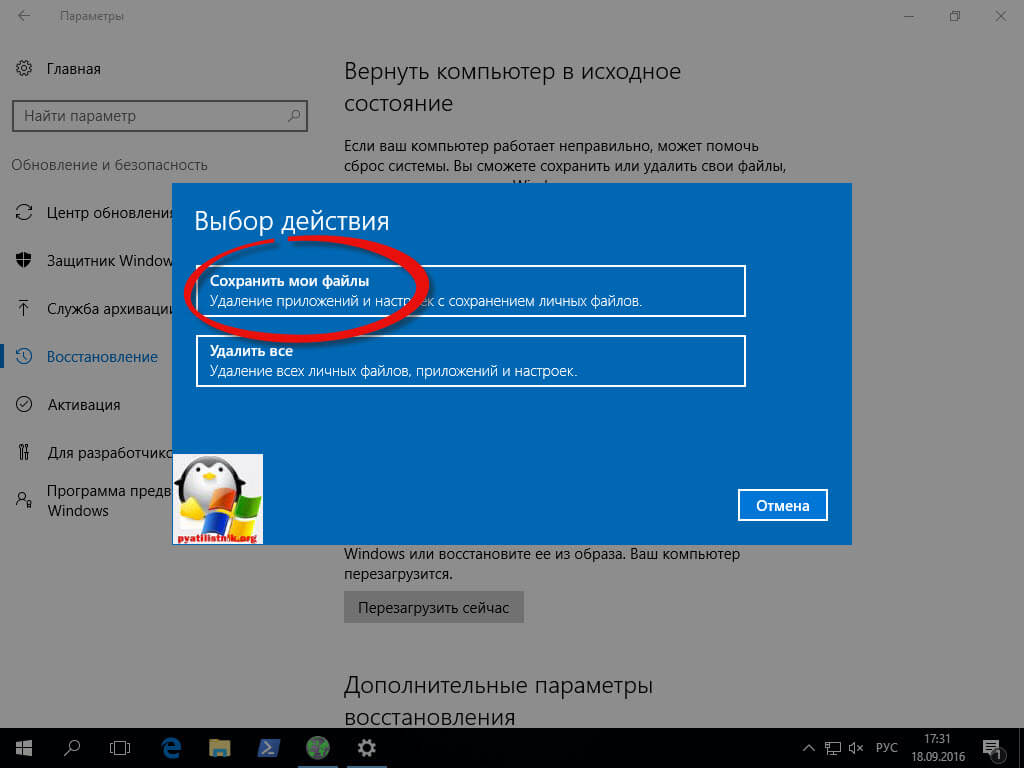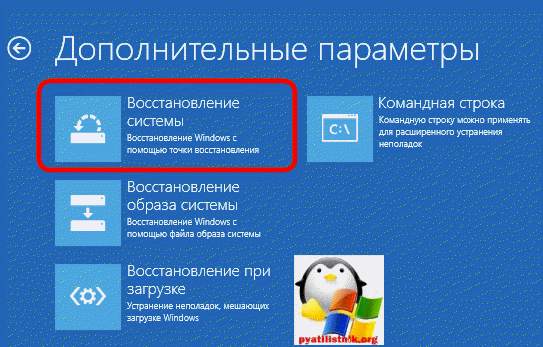- Исправление ошибки WHEA_UNCORRECTABLE_ERROR в Windows 10
- Причина появления ошибки
- Исправление ошибки
- Загрузка свежих системных обновлений
- Проверка жесткого диска
- Обновление или откат драйвера видеокарты
- Прочие рекомендации
- Заключение
- Как исправить WHEA_UNCORRECTABLE_ERROR на Windows 10
- Из-за чего появляется ошибка в Windows 10
- Способ исправить проблему с кодом WHEA_UNCORRECTABLE_ERROR
- Восстановление системы Windows 10 после сбоя
- Ошибка синий экран windows 10 whea uncorrectable error
- Что такое синий экран whea uncorrectable error
- Как исправить whea uncorrectable error
- Проблема с оборудованием
- Проблема с драйверами
- Обновления Windows
- Восстановление Windows 10
- Повреждение реестра
Исправление ошибки WHEA_UNCORRECTABLE_ERROR в Windows 10
Некоторые пользователи во время работы на компьютере с операционной системой Windows 10 могут столкнуться со стоп-ошибкой на синем экране “WHEA_UNCORRECTABLE_ERROR”.
Давайте разберемся, что приводит к такому сбою, и как можно решить данную проблему.
Причина появления ошибки
Ошибка “WHEA_UNCORRECTABLE_ERROR” свидетельствует о том, что возникли неполадки с оборудованием. Это может быть вызвано:
- неисправным процессором или графической картой;
- неисправным системным (жестким) диском;
- конфликтом драйверов с операционной системой;
- повреждением или удалением необходимых системных файлов;
- недостаточным охлаждением ПК или ноутбука, что приводит к перегреву.
Теперь перейдем, непосредственно, к возможным способам устранения неисправности.
Исправление ошибки
Т.к. рассматриваемая проблема может быть вызвана рядом причин, чтобы ее решить, в некоторых случаях, вероятно, придется перепробовать несколько методов.
Загрузка свежих системных обновлений
Начать можно с рекомендации специалистов самой корпорации Майкрософт, разработавшей ОС Windows 10 – скачать и установить все доступные обновления операционной системы.
- Запускаем Параметры, например, нажав комбинацию клавиш Win+I.
- В открывшемся окне переходим в раздел “Обновление и безопасность”.
- Находясь в подразделе “Центр обновления Windows” в правой части окна щелкаем по кнопке “Проверить наличие обновлений”, после чего будет выполнен поиск, загрузка и установка самых свежих апдейтов системы.
Примечание: в некоторых случаях обновления уже могут быть скачены на компьютер и требуется лишь их установка.
Проверка жесткого диска
В данном случае необходимо выполнить проверку системного диска.
- Запускаем Командную строку от имени администратора. Сделать это можно через панель Поиска. Набираем название инструмента, затем щелкаем по нужной команде (также доступна в контекстном меню найденного варианта, вызываемого щелчком правой кнопки мыши).

Примечание: в некоторых случаях неисправность может быть вызвана поврежденными системными файлами. Подробная информация о том, как их проверить и восстановить представлена в нашей статье – “Проверка целостности системных файлов в Windows 10”.
Обновление или откат драйвера видеокарты
Если ошибка возникает во время игр, вероятнее всего, проблема связана с видеокартой. В этом случае, если само устройство исправно, может помочь обновление его драйвера или откат к прежней версии. Подробно данные процедуры описаны во втором разделе нашей публикации – “Как исправить ошибку VIDEO_TDR_FAILURE “.
Прочие рекомендации
- В некоторых случаях источником проблемы является вредоносные ПО. Найти и удалить их могут помочь антивирусные программы.
- Если до недавнего времени все исправно работало, можно попробовать восстановить систему из ранее сохраненной точки. Также, есть возможность вернуть компьютер в заводским настройкам.
- Вероятной причиной ошибки “WHEA_UNCORRECTABLE_ERROR”, как было отмечено в начале статьи, может быть перегрев компьютера. Поэтому при наличии определенных навыков можно разобрать корпус, чтобы проверить работу кулеров и общее состояние внутренних компонентов. Возможно, потребуется аккуратно убрать скопившуюся пыль с помощью пылесоса (на малой мощности), которая мешает эффективному теплоотводу. Проверить температуру самых греющихся устройств (процессор и видеокарта) можно с помощью специальных программ, например, Speecy или HWMonitor.
Заключение
Таким образом, не существует универсального способа, с помощью которого можно исправить ошибку “WHEA_UNCORRECTABLE_ERROR”, т.к. все зависит от причины ее возникновения. Для эффективного решения проблемы следует поочередно проверить все компоненты (технические и программные), которые могут приводить к такому сбою. Надеемся, наша статья оказалась для вас полезной.
Как исправить WHEA_UNCORRECTABLE_ERROR на Windows 10
Если вы не знаете, каким образом исправить ошибку WHEA_UNCORRECTABLE_ERROR на вашем компьютере с ОС Windows 10, вам будет полезна данная инструкция. Вы узнаете причины и сможете избавиться от данной проблемы.
Из-за чего появляется ошибка в Windows 10
Системная неисправность с данным кодом указывает на то, что система Виндовс обнаружила критическую ошибку в одном из драйверов или устройстве. И попыталась сохранить данные перед внезапным выключением. Реакция ( синий экран ) указывает на неполадки и может быть определена через диспетчер устройств. Нередко на экране можно видеть дополнительные цифровые коды, которые указывают на причастность к ошибке того или иного модуля компьютера.
Системный сбой удастся обойти, если активировать последнюю сохранённую и рабочую копию ОС.
Это будет возможно в том случае, если пользователь ранее активировал точку восстановления в Windows. Ошибка с кодом WHEA_UNCORRECTABLE_ERROR может возникать также, если перед запуском системы Виндовс 10 было установлено новое оборудование. Возможно, что оно не совместимо с компьютером. Или неправильно настроено. Перед применением дальнейших инструкций проверьте совместимость оборудования.
Способ исправить проблему с кодом WHEA_UNCORRECTABLE_ERROR
Эту ошибку довольно часто можно решить при помощи системных обновлений. Они помогут избавиться от большинства проблем в компьютере, которые могли возникать ранее. Для того, чтобы загрузить их, потребуется подключение к Интернету.
Порядок действий для исправления ошибки:
1. Нажмите на кнопки WIN+I и выберите «Обновление и безопасность»;
2. Экран должен находится в разделе «Центр обновлений»;
3. Справа в окне найдите блок под названием «Состояние обновлений». Возможно, в нём уже доступны обновления, которые ждут команды для установки;
4. Если загруженных обновлений для вашей версии Windows ещё нет, нажмите на кнопку «Проверить» ниже этого блока.
5. Также важно знать, что делать после этих обновлений, если появится сообщение «Подготовка Windows. Не выключайте компьютер». Подробнее: https://sdelaicomp.ru/windows-10/podgotovka-windows-ne-vyklyuchajte-kompyuter-dolgo-visit.html
Если система найдёт обновления очень важно установить их и перезагрузить компьютер. Чтобы они установились в автоматическом режиме. В дальнейшем ваше участие в исправлении проблемы не понадобится. После установки обновлений ваша задача проверить появление ошибки WHEA_UNCORRECTABLE_ERROR в Windows 10.
Восстановление системы Windows 10 после сбоя
Любую ошибку системы можно решить при помощи восстановления. Но для данного процесса требуется диск или флешка с той же версией Windows. Или сохранённая точка восстановления. Восстановление из сохранённой точки возможно в том случае, если она была запланирована. По умолчанию они не создаются сами. Если вы не единственный пользователь на данном компьютере, то можно проверить наличие их для дальнейшего восстановления.
Что нужно сделать:
1. Чтобы открыть раздел с восстановлением, нужно открыть системное окно. Нажмите WIN+PAUSE;
2. Укажите курсором «Дополнительные параметры»;
3. Укажите на вкладку мышью — «Защита системы»;
Ошибка синий экран windows 10 whea uncorrectable error
Добрый день уважаемые читатели, в прошлый раз я вам рассказывал что такое dns сервер, сегодня мы немного от администраторских тем, перейдем на более пользовательские, а именно разберем, почему появляется ошибка whea uncorrectable error в Windows 10 anniversary update.
Что такое синий экран whea uncorrectable error
Прежде, чем что то лечить нужно, понять что лечить и из за чего это происходит, дабы предотвратить это в будущем. и так как же выглядит синий экран whea uncorrectable error, приведу два скриншота один для Windows 7 второй для Windows 10.
На втором, чем хорошо больше технической информации, где вы можете сразу увидеть коды ошибок:
- 0x00000124
- 0x0000000a
- 0x00000001
- 0x00000002
- 0x1801CF1A
Для понимания причины синего экрана, нам необходимо произвести анализ bsod, так как есть ряд разновидностей, рассмотрим их ниже.
Как исправить whea uncorrectable error
Проблема с оборудованием
Самая плохая и частая причина whea uncorrectable error это у вас начал ломаться и крошиться ваш жесткий диск, я бы вам советовал как можно скорее сделать резервную копию ваших данных и произвести анализ состояния жесткого диска.
По мимо жесткого диска эту ошибку могут выдавать и модули оперативной памяти и даже видеокарта, если вы их меняли недавно, то вам стоит их проверить, фирменными утилитами тестирования.
Если оперативной памяти несколько плашек, попробуйте их контакты почистить ластиком и по тестировать компьютер, вытащив одну из них.
Проблема с драйверами
К сожалению, не всегда новые драйвера несут улучшенную оптимизацию работы и быстроту, бывают случаи, что из за отвратительного тестирования на совместимость и другие критерии, жопорукие программисты выпускают в свет кривые драйвера, в результате установки которых на ваше оборудование, вы ловите синий экран whea uncorrectable error в windows 10.
Что вам делать в данной ситуации, во первых произвести откат драйвера на нужное устройство, через диспетчер устройств Windows 10. На примере виндоус 10, для того, чтобы попасть в диспетчер устройств, щелкните правым кликом мыши по кнопке пуск и выберите, соответствующий пункт.
предположим, что сбойным устройством стала видеокарта, щелкаем по ней правым кликом и выбираем Свойства.
И нажимаете откатить драйвер, в результате чего вы вернетесь на старую и стабильную версию.
Обновления Windows
Тут двоякая ситуация, особенно в случае с Windows 10 anniversary update, сама система по функционалу и оформлению хорошая, но вот с каждым новым релизом, она становится не стабильнее, примером может служить случай в котором после очередного обновления в windows 10 не работает веб камера, особенно это напрягло людей, кто в качестве мессенджера используют Skype.
Но бывают и хорошие которые, призваны устранить известную проблему, если же у вас причиной синего экрана с кодом whea uncorrectable error в windows 10, стало обновление, то его нужно удалить, сделать это очень просто, нажимаете WIN+I и у вас откроются Параметры Windows. Переходим там в пункт Обновление и безопасность.
В открывшемся окне щелкаем по пункту Журнал обновлений.
И далее пункт удалить обновление виндоус 10.
В итоге вас все равно перекинет в Панель управления > программы и компоненты, но я показал такой длинный путь, так как в будущем Microsoft откажется от этого окна.
Как только вы выполните удаление нужного обновления и произведете перезагрузку у вас пропадет ошибка whea uncorrectable error в windows 10.
Восстановление Windows 10
По умолчанию, десятка имеет в себе функционал восстановления на некоторое время назад, называется это точка восстановления Windows 10. Я подробно об этом писал уже, ссылка слева, но тут приведу маленькую выдержку.
Щелкаем правым кликом мыши по кнопке пуск и выбираем Панель управления.
Выбираем пункт Восстановление.
Далее делаем запуск восстановления системы.
Открывается мастер восстановления системных файлов и параметров.
Теперь если у вас есть точки восстановления, выбираем нужную и вперед, все ваши личные данные сохранятся не тронутыми.
Если так получилось, что вы выключили ранее данный функционал, то вам может помочь сброс Windows 10, до начального состояния и с вашими данными. Для этого открываем опять окно Параметры Windows > Обновления и там уже ищем пункт Восстановление. Говорим Начать.
Выбираем сохранять вам ваши данные или нет, сам процесс переустановки займет минут 10-15.
Если вы не можете это выполнить из Windows, то вам может помочь диск или флешка с дистрибутивом Windows 10, там можно так же запустить пункт восстановление системы, как это сделать, читайте по ссылке выше, ниже лишь приведу скриншот. После этого ошибка whea uncorrectable errorдолжна отступить.
Повреждение реестра
Да и такое бывает, что whea uncorrectable error в windows 10 появляется после того как был поврежден реестр Windows, тут либо вы по тестировали какую то новую программу для оптимизации виндоус и она так прекрасно почистила реестр, что стали синие экраны, во вторых вы могли быть подвержены атаке вируса, так что по возможности просканируйте свою систему например, cureit от доктора Веба или касперским, если у вас нет установленного антивируса.
Как только убедитесь, что вирусов нет, пробуйте восстановить реестр Windows, так как операционная система по умолчанию делает его копию.
Надеюсь, что вы смогли устранить ошибку whea uncorrectable error и больше синий экран у вас не появлялся.


 Примечание: в некоторых случаях обновления уже могут быть скачены на компьютер и требуется лишь их установка.
Примечание: в некоторых случаях обновления уже могут быть скачены на компьютер и требуется лишь их установка.